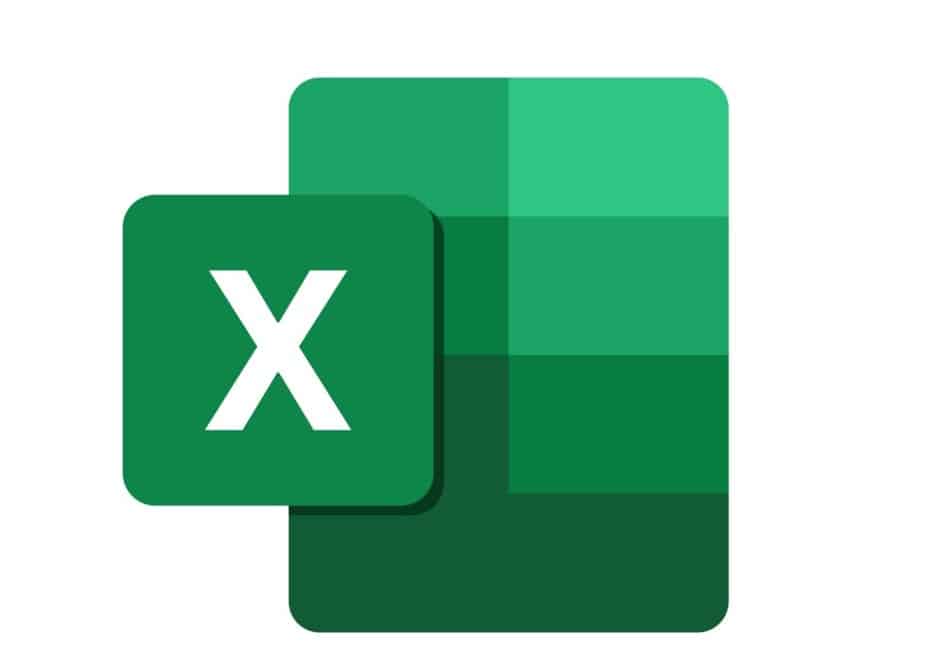1K
在Excel中,只能通过一些变通方法来更改CSV文件的分隔符。本文将向您展示如何操作以及需要注意的事项。
Excel:如何使用区域设置更改CSV文件的分隔符
使用CSV文件,您可以导出所有常用编辑器都能读取的表格和数据库。例如,这对于交换数据记录非常有用。然而,一个问题是没有统一的分隔符标准。例如,在德国,数据之间使用分号作为分隔符。而在美国,则使用逗号。
- 例如,在使用CSV文件在Microsoft 365中设置多个用户帐户时,这就会出现问题。由于Excel是在美国开发的,因此必须使用逗号作为分隔符。
- 但是,默认情况下,无法更改为逗号分隔的CSV文件。相反,您必须更改PC上的区域设置。
- 要执行此操作,请打开Windows控制面板,在概览中点击“时间和区域”,然后点击“更改日期、时间或数字格式”。
- 在格式下拉菜单中选择“英语(美国)”。
- 点击“应用”和“确定”保存设置。
- 然后,您可以照常创建CSV文件。为此,请依次选择“文件”和“导出”。
- 在此,点击“更改文件类型”,选择“CSV(分隔符分隔)”。点击“另存为”后,您可以指定文件名和位置。
Excel:使用不同分隔符的原因
不同地区使用不同分隔符的原因在于语言。
- 在美国,点号用作小数点。逗号因此被用作分隔符。
- 在德国,逗号被用作小数点。这意味着它不能再作为CSV文件中的分隔符。取而代之的是使用分号。
- 遗憾的是,Microsoft Office尚不允许直接在导出设置中更改分隔符,因此您必须使用更改区域设置的技巧。